Graphpad Prism散点图设置的多种形式

XY数据表是使用频率最高的类型之一,能够绘制许多种类的图表。
其中,取消勾选第一栏和第三栏,勾选第二栏Show bars/spikes/droplines,在其中设置想要的样式,就可以得到一个由散点图得到的柱状图。

也可以勾选第一栏,并且将柱状垂线的宽度缩减,即可得到“棒棒糖”图。
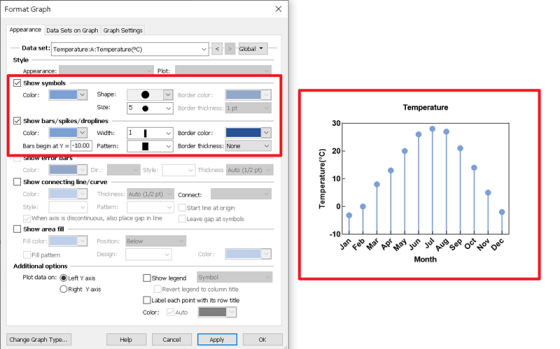
只选择第五栏Show area fill,经过相应的设置之后,就可以得到曲线下面积图。
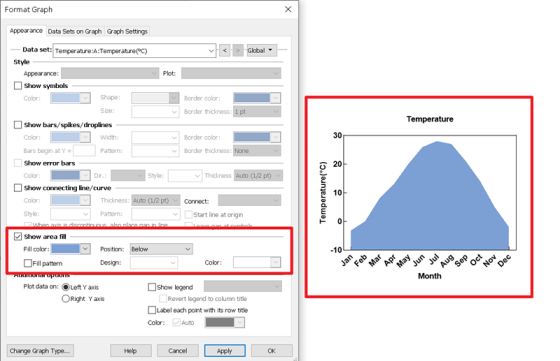
除了以上三种基础的图形,还可以有一些高阶图形的用法可以在这个菜单中实现。
这里介绍柱状图的进阶:双向柱状图。如图,使用某人上半年收入支出数据绘制双向柱状图。
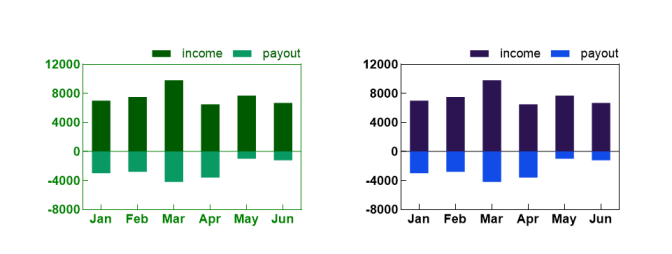
操作步骤
1.创建一个XY数据表,X轴为Number,Y轴为Enter and plot a single Y value for each other。
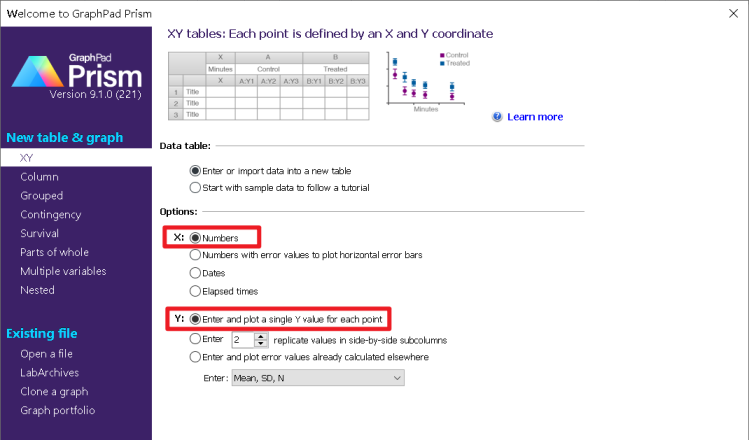
2.如图输入数据

3.创建柱状图

4.点击工具栏Format Graph图表或者双击空白区,在展开的Format Graph窗口进一步设置。Appearance小窗口中,对income和outcome数据所代表的直柱(spike/droplines)进行设置,特别注意Bars begin at Y=0,能够创建一条Y=0的垂线。


5.点击工具栏Format Axes按钮或者双击坐标轴,如图进行设置。

进一步对Y轴进行设置,点击Left Y asis 选项卡,对Y轴范围进行设置,目的是为了去掉多余的刻度和网格,保留Y=0的垂线;对坐标轴细节进行设置,与之前坐标轴设置保持一致;

6.点击工具栏Change图标下拉菜单点击Change Color选项,在打开的窗口可以选择心仪的配色;
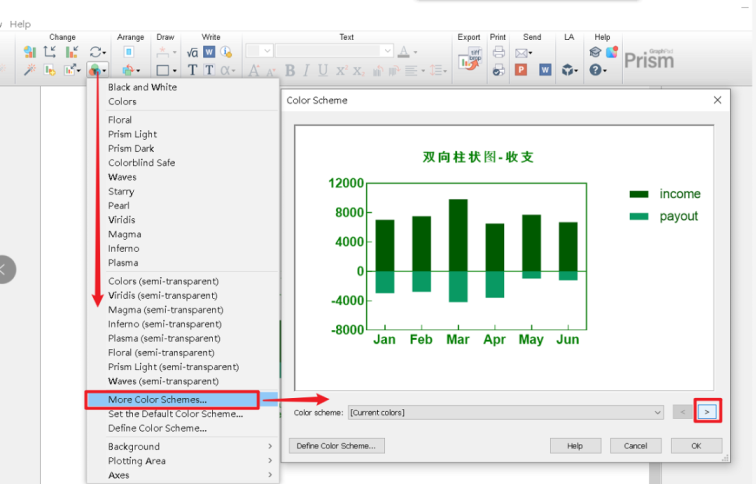
进一步美化图形,删除标题和移动位置

至此,双向柱状图我们就绘制好啦

全部 0条评论